Das Kontrollzentrum, seit es eingeführt wurde, hatwurde dreimal neu gestaltet. Die ersten Änderungen wurden vorgenommen, sodass Platz für weitere Steuerelemente vorhanden war. In iOS 11 wurde das Design komplett überarbeitet und Sie können das Control Center endlich anpassen. Davon abgesehen ist die Funktion und ihre Bezeichnung unverändert geblieben, es sei denn, Sie besitzen ein iPhone X. Das iPhone X verfügt nicht über eine Home-Taste, die Home-Taste hat jedoch nie zum Öffnen des Control Centers beigetragen. Wenn Sie bei älteren iPhones von unten nach oben wischen, wird das Control Center geöffnet. Auf dem iPhone X funktioniert dies nicht. Das iPhone X hat neue Gesten, die andere iPhone-Modelle noch nie hatten. Nachdem die Home-Schaltfläche entfernt wurde, wurden viele der üblichen Gesten geändert, um die entfernte Schaltfläche auszugleichen. Ein typisches Beispiel; Sie können nicht mehr von unten nach oben wischen, um das Kontrollzentrum auf dem iPhone X zu öffnen. Die Geste zum Öffnen ist eine neue.
Kontrollzentrum Auf dem iPhone X
Möglicherweise haben Sie bemerkt, dass das iPhone X eine neue hatBenutzeroberflächenelement, das bei anderen iPhone-Modellen nicht angezeigt wird. Es handelt sich um kleine Balken, die als Statusleistenanzeige und Ausgangsanzeige bezeichnet werden. Die Statusleiste wird auf dem Sperrbildschirm direkt unter dem rechten Ohr des iPhone X angezeigt. Diese Leisten zeigen unter anderem Aktionsbereiche an, in denen Gesten erkannt werden.
Um das Kontrollzentrum auf dem iPhone X zu öffnen, schaue auf das rechte Ohr auf deinem Sperrbildschirm. Sie werden die Anzeige direkt unter dem Batteriesymbol bemerken. Streichen Sie darauf.

Dadurch wird das Kontrollzentrum auf dem iPhone X geöffnet. Sie können dies auch auf dem Startbildschirm tun. Wischen Sie einfach vom rechten Ohr nach unten, und das Control Center wird geöffnet. Streichen Sie nach oben, um es zu schließen.
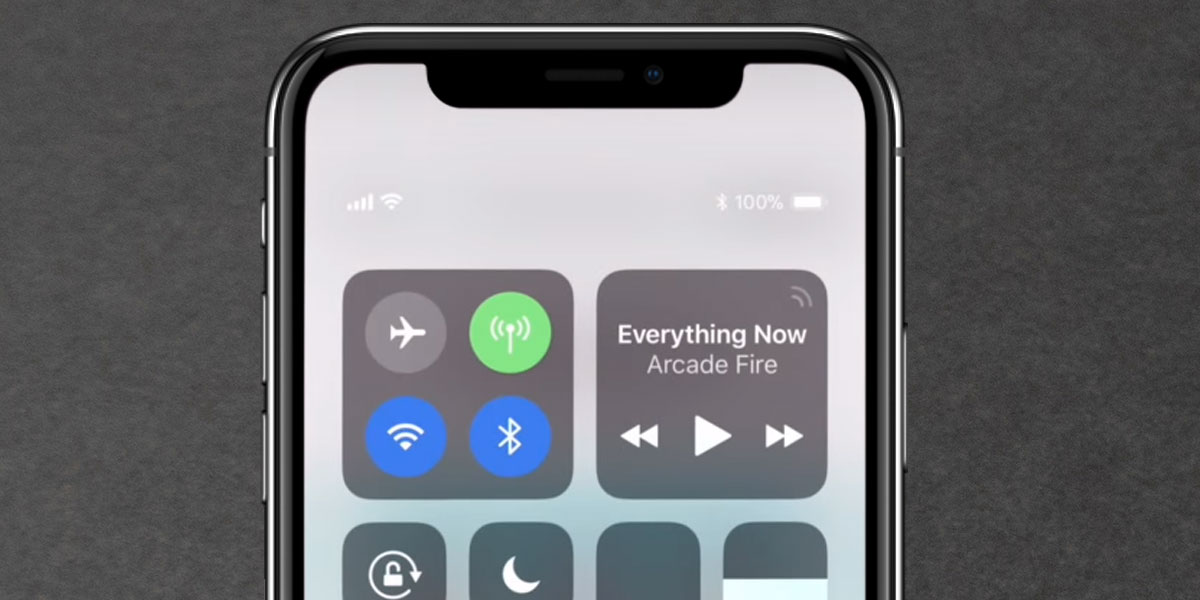
Beeinträchtigung von Apps
Sie haben weiterhin die Option zum Aktivieren oder Deaktivierendas Control Center in Apps. Möglicherweise möchten Sie diese bestimmte Einstellung in der Einstellungen-App erneut aufrufen, wenn Sie viele Spiele spielen. Bei anderen iPhone-Modellen kann eine Wischbewegung stören, wenn Sie ein Spiel wie Temple Run spielen, sodass diese neue Geste möglicherweise andere von Ihnen verwendete Apps stört. In diesem Fall können Sie die Anzeige deaktivieren, wenn Sie bei geöffneter App über das rechte Ohr streichen. Wenn Sie Bedenken haben, dass diese Geste den Benachrichtigungsschatten beeinträchtigt, tun Sie dies nicht. Der Benachrichtigungsschatten wird geöffnet, wenn Sie von der Mitte und nicht vom rechten Ohr nach unten wischen.




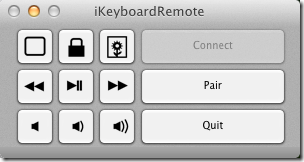








Bemerkungen